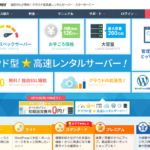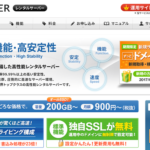無料レンタルサーバーウェブクロウで無料オプションサービスを追加する方法を徹底解説
- 2017.05.20
- 技術コラム
- 3456view

2017年2月18日の記事で紹介した、ドメイン取得の「スタードメイン」を運営しているネットオウルが提供している無料レンタルサーバー「ウェブクロウ」で、データベースを利用したい場合やHDD容量を追加したい場合、無料オプションサービスを追加する必要があります。
無料オプションサービスは、無料なので追加の費用の支払いは求められませんが、無料で追加できる代わりにスマートフォンやタブレット端末でアクセスした時のみ広告が表示されることになります。今回は、ウェブクロウで無料オプションサービスを追加する方法を解説します。
無料オプションサービスでは「PHP・MySQL」、「容量増量」が可能
ウェブクロウの無料オプションサービスは2種類のオプションサービスが用意されており、「PHP・MySQLオプション」と「容量増量オプション」のどちらかを選択できます。
PHP・MySQLオプションを利用することで、PHPプログラムの利用やMySQLのデータベース機能を利用できます。データベース容量は50MBまでで、作成できるデータベース数は1個までです。WordPressを活用して個人ブログを運営したいと考えている方は、このオプションを追加することで、ブログ運営が可能です。
容量増量オプションは、標準ではHDD容量1GBまで利用できますが、このオプションを選択することで、さらに1GB容量を追加でき、合計で2GBまでの容量になります。ホームページの運営をしている中で、画像データなどを多く活用したいと考えている場合は、容量増量オプションを利用すると良いでしょう。
オプションサービスとして利用できるのは、「PHP・MySQLオプション」と「容量増量オプション」のどちらか1つで、オプションサービスの併用は出来ない点は予め留意しておく必要があります。
ウェブクロウを新規申し込む場合は「PHP・MySQLオプション」を選択
はじめに、今回ウェブクロウを新規で申し込みを検討している場合、ウェブクロウの新規申込と同時に「PHP・MySQLオプション」を選択できます。
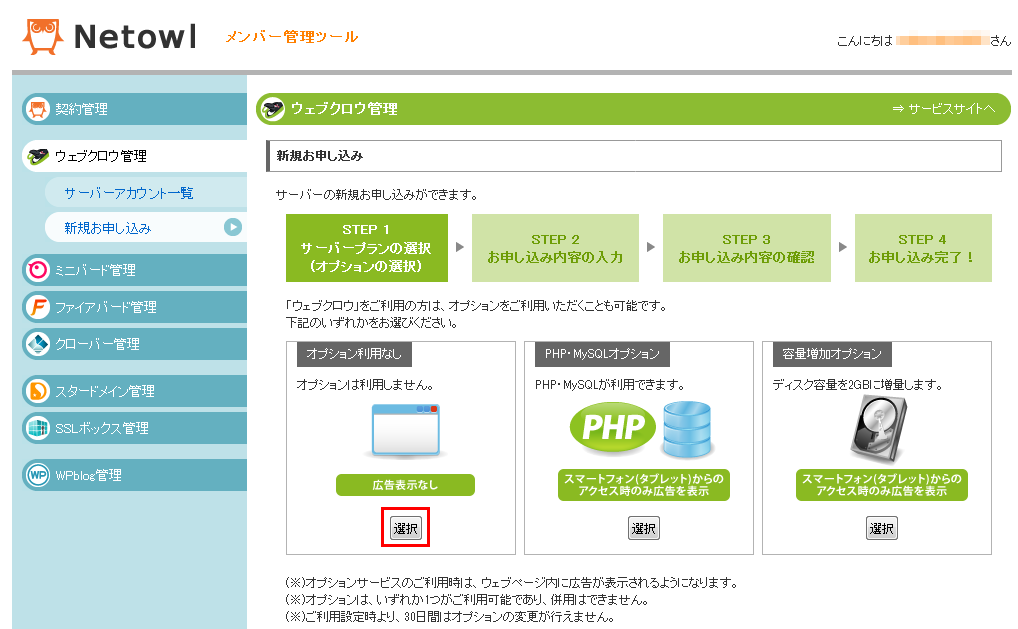
ウェブクロウを利用するにあたり、はじめに「ネットオウル」に無料会員登録を行う必要があります。「ネットオウル」への会員登録が完了後、メンバー管理ツールにログインできますので、ログイン後、左メニューの「ウェブクロウ管理」→「新規お申込み」より「PHP・MySQLオプション」を選択します。
ネットオウルとウェブクロウの申し込み時の具体的な手順については、2017年5月6日の記事「ネットオウルの無料レンタルサーバー「ウェブクロウ」の申込方法を徹底解説」に記載していますので、合わせてご覧ください。
ウェブクロウを既に利用している場合は契約メニューよりオプションを変更
既に、ウェブクロウを利用している場合は、ネットオウルのメンバー管理ツールよりオプション変更でオプションサービスに申し込むことができます。
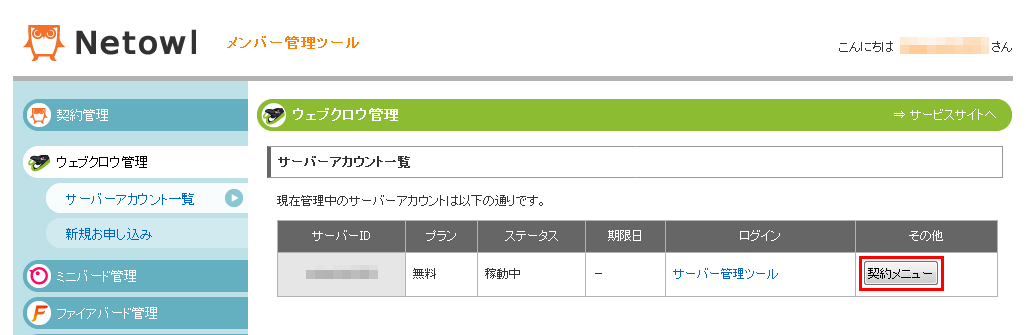
ネットオウルのメンバー管理ツールにログイン後、左メニューの「ウェブクロウ管理」をクリックします。サーバーアカウント一覧ページが表示されますので、オプションを追加したいサーバーIDの「契約メニュー」をクリックします。

ウェブクロウの「サーバー契約管理メニュー」画面が表示されますので、「オプション設定」項目より現在のオプション設定の内容を確認し「オプション設定へ進む」をクリックします。
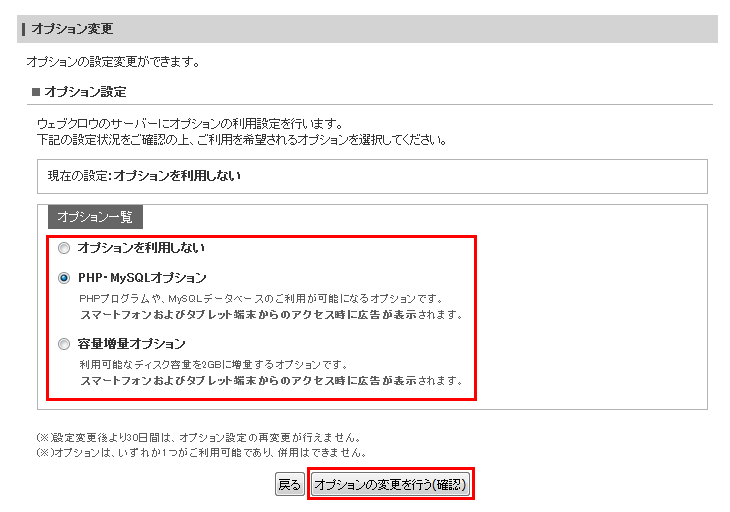
オプション変更画面が表示されますので、現在のオプション設定を確認後、「オプション一覧」より希望するオプションを選択し、「オプションの変更を行う(確認)」ボタンをクリックします。
確認画面が表示されますので、変更後の設定内容を確認後、問題がなければ「オプションの変更を行う(確定)」をクリックして、設定変更を確定します。
オプション変更時の注意事項
オプション設定を変更するとサーバーが初期化されるため、変更する前に必ず、FTPソフトなどを利用してバックアップをとっておきます。
FTPの使い方については、2017年5月10日に記載した「無料レンタルサーバー「ウェブクロウ」でFTPアカウントを設定する方法を徹底解説」にて、FTPアカウントの設定方法とFTPツール、FTPソフトの使い方を解説していますので必要に応じてご覧ください。
オプションを変更する場合、新規登録もしくは前回変更を行って30日間はオプションの変更手続きができませんので、30日未満の場合は、30日経過後に変更手続きを行います。
広告はスマートフォンやタブレット端末でアクセスした時のみに表示されます。広告の表示位置は、縦画面と横画面それぞれ画面の下部にバナー広告が表示されます。バナー広告右上にある閉じるアイコンをクリックすることで消すことが可能です。
「技術コラム」カテゴリの関連記事
-
ネットオウルが「スターサーバー」をリリース!スタードメイン契約で無料利用も可能に
- 2017.08.25
- 6085view
-
エックスサーバーの契約でドメインが無料取得できるキャンペーン実施中!
- 2017.08.18
- 5021view
-
ネットショップを始めたい方必見!ECサイトを簡単に構築できるCMSを紹介!
- 2017.08.11
- 5039view
-
独自ドメインでネットショップが運営できる4つのサービスを紹介
- 2017.08.04
- 6450view
-
中小企業のIT担当者必見!コストを抑えホームページ制作が簡単おまかせできるレンタルサーバーを紹介
- 2017.07.28
- 4377view
-
ドメインを用意するだけ!Word感覚でつくれるホームページ作成ツールを紹介
- 2017.07.21
- 5361view